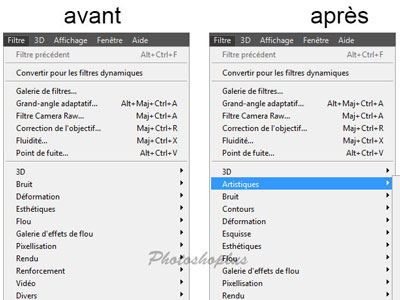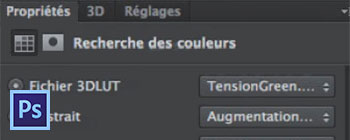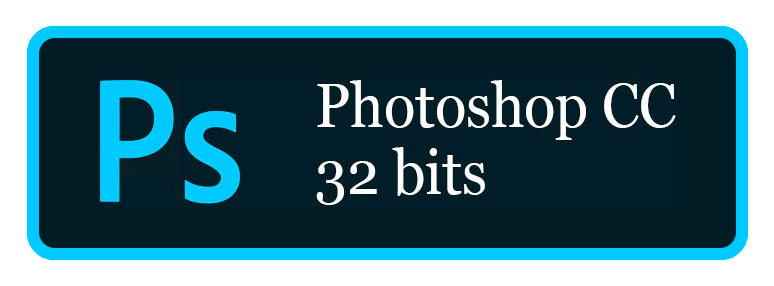
Ce tutoriel est écrit avec Photoshop CC.
Voici les explications pour télécharger et installer la version 32 bits de Photoshop lorsque l’on a un système en 64 bits. En effet il est tout a fait possible d’avoir les 2 versions de Photoshop, la version 64 bits et la version 32 bits. Vous devez avoir une Licence Adobe pour installer Photoshop.
La version 32 bits de Photoshop est utile par exemple pour faire fonctionner des Plugins qui ne fonctionnent qu’en 32 bits. Les 2 versions sont exactement les mêmes, avec les mêmes fonctions, sauf certaines limitations, voir détails à la rubrique : Limitations de la version 32 bits.
Bien sûr si votre ordinateur est en 32 bits, vous n’avez qu’une seule version de Photoshop et vous n’êtes pas concerné par ces explications.
Mise à jour :
À partir de Photoshop CC 2018 (version 20.0 d’octobre 2018), la version 32 bits n’est plus prise en charge par Adobe. Donc Adobe cesse de proposer une version 32 bits de Photoshop. Il sera toujours possible d’installer une version 32 bits, sauf que ce sera la version 19.
Savoir si votre système est en 64 ou en 32 bits :
Ce n’est pas évident de savoir si on a un système en 64 bits ou en 32 bits quand on ne s’est jamais posé la question. Pour le savoir sous Windows 10 c’est très simple.
Dans Windows,
► cliquer sur le menu Démarrer puis cliquer sur Paramètres
► cliquer sur Système puis sur Informations système
Vers le bas de la fenêtre vous avez une ligne Type du système :
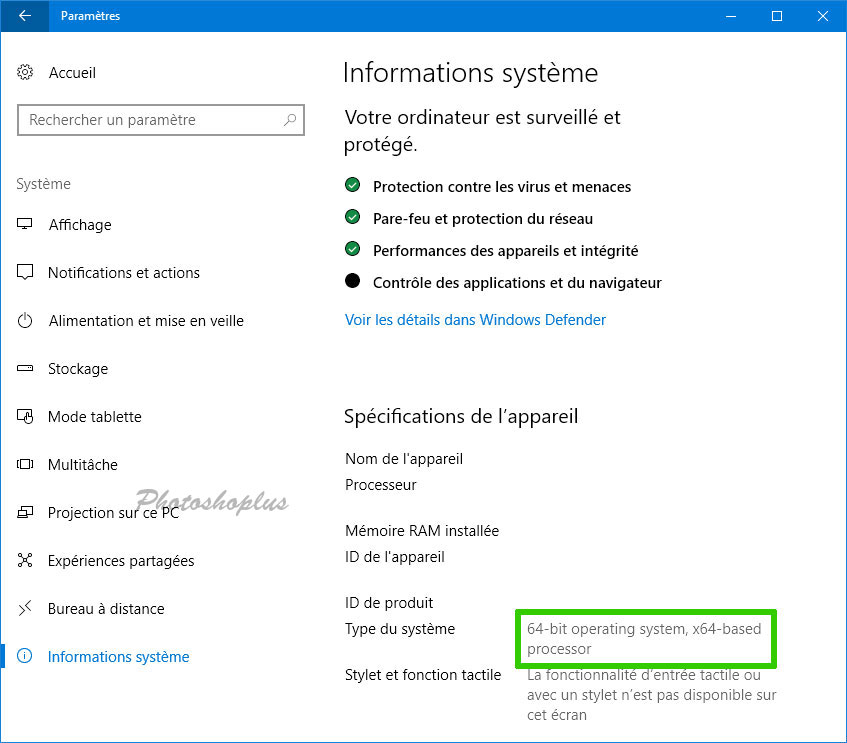
Savoir si Photoshop fonctionne en 64 ou en 32 bits :
Si vous avez un système en 64 bits, normalement vous avez également Photoshop en 64 bits et donc si vous voulez installer la version 32 bits de Photoshop vous pouvez suivre les explications qui suivent.
Pour information, Photoshop s’installe par défaut dans les répertoires suivants :
Photoshop 64 bits : C:/Program Files/Adobe/Adobe Photoshop CC 2018/
Photoshop 32 bits : C:/Program Files (x86)/Adobe/Adobe Photoshop CC 2018 (32 Bit)/
Le sous-dossier Program Files (x86) n’existe que sur les systèmes fonctionnant en 64 bits.
Télécharger la version 32 bits de Photoshop :
Pour télécharger Photoshop 32 bits (ou un autre programme de la Creative Cloud) vous n’avez pas besoin d’être connecté à Adobe avec votre Adobe ID, par contre vous aurez besoin de votre Licence au moment de l’installation.
► aller sur le site Adobe : ▷ Télécharger des applications Creative Cloud
Pour télécharger le programme,
► dans la page, cliquer sur le lien Photoshop 32 bits (Windows uniquement)
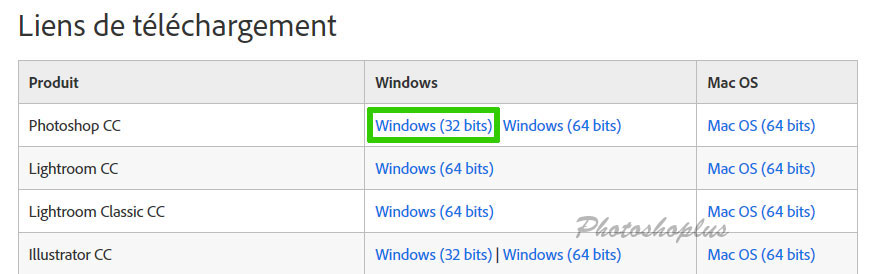
Attention, le fichier à télécharger fait environ 1.4 Go.
Le fichier de Photoshop CC 2018 en 32 bits se nomme AdobePhotoshop19-mul.zip. La page peut-être mise à jour par Adobe avec un version plus récente. Pour information, la version 64 bits se nomme AdobePhotoshop19-mul_x64.zip
Cette version est et restera la dernière version disponible, il n’y aura pas de version 20.0 en 32bits.
Installation de Photoshop en 32 bits :
On peut très bien installer à la fois la version 32 et la version 64 sur son ordinateur. Par contre vous ne pouvez pas ouvrir en même temps plusieurs versions, vous ne pouvez ouvrir qu’un seul Photoshop à la fois.
Après téléchargement,
► décompresser le fichier .zip dans un dossier de votre disque dur
► ouvrir le fichier Set-up.exe pour lancer l’installation de Photoshop
La procédure d’installation est décrite en bas de la page : ▷ Adobe – Télécharger des applications Creative Cloud
Comme le programme fait partie de la structure Creative Cloud, vous devriez voir s’afficher une fenêtre de connexion.
► se connecter avec son Adobe ID (et son mot de passe) puis suivre la procédure d’installation…
Faire cohabiter des versions différentes :
Si vous avez par exemple la version Photoshop CC en 64 bits et que vous installez une version plus ancienne en 32 bits, (par exemple CS6) les 2 versions fonctionneront, mais vous pouvez avoir quelques dysfonctionnements (bugs). Pour Adobe il existe un dossier commun qui contient une partie du programme, c’est le sous-dossier /Common Files/Adobe. Dans ce sous-dossier certains fichiers du programme peuvent entrer en conflit si vous faites cohabiter des versions différentes.
Il n’y a pas de solution miracle, sauf à mettre à jour les 2 versions. Néanmoins si vous êtes confronté à ce choix, la logique serait d’installer d’abord la version la plus ancienne, donc ici pour cet exemple la CS6 32 bits puis la plus récente donc la CC 64 bits.
Utiliser Photoshop 32 bits :
Une fois l’installation terminée vous devez avoir un nouveau raccourci dans le menu Démarrer de Windows, il suffit de le sélectionner pour ouvrir Photoshop.
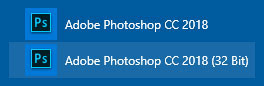
Il se peut que ce raccourci ne soit pas créé automatiquement, dans ce cas il suffit de le créer manuellement.
Pour créer un raccourci,
► ouvrir l’Explorateur et aller dans le dossier d’installation de Photoshop 32 bits, qui est normalement :
C:\Program Files (x86)\Adobe\Adobe Photoshop CC 2018 (32 Bit)
► faire un clic droit sur le fichier Photoshop.exe et choisir Créer un raccourci
Comme l’emplacement est protégé un message s’affiche et propose de créer le raccourci sur le Bureau
Sous Windows 10, au lieu de créer un raccourci, vous pouvez également choisir Épingler à l’écran de démarrage ou Épingler à la barre des tâches. Cela va créer un raccourci directement vers ces emplacements.
Il se peut également que le raccourci qui menait vers la version 64 bits disparaisse, dans ce cas il suffit de le refaire également. La version 64 bits se trouve normalement dans le dossier :
C:\Program Files\Adobe\Adobe Photoshop CC 2018\
À l’ouverture vous constatez que Photoshop 32 ou 64 sont exactement pareils, néanmoins il y a quelques limitations pour la version 32 bits. Voir à la rubrique : Limitations de la version 32 bits
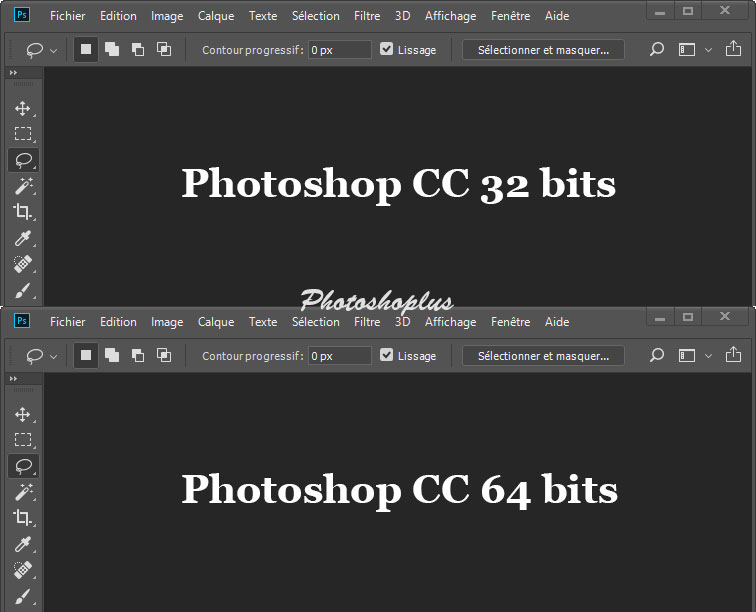
Ouverture des images à partir de l’Explorateur :
Vous avez installé la version 32 bits après la version 64 bits. Il est possible que la dernière version installée, donc la 32, s’attribut l’ouverture des images. Globalement, c’est très fréquent que le dernier programme installé s’attribut l’ouverture des fichiers (pour les fichiers qu’il sait gérer uniquement).
Si vous constatez que l’ouverture d’un fichier (image) ouvre la version 32 au lieu de la version 64 (par défaut), il suffit simplement de réattribuer l’ouverture des fichiers concernés. Dans Windows cela se fait facilement à l’aide du clic droit.
Dans l’Explorateur de Windows,
► faire un clic droit sur une image en .jpg
► choisir Ouvrir avec puis sélectionner la ligne Choisir une autre application
► dans la fenêtre qui apparaît, sélectionner Adobe Photoshop CC 2018
Pour que cette réattribution reste permanente,
► cocher la case Toujours utiliser cette application pour ouvrir…
Si le programme n’est pas visible directement dans la fenêtre, il faut cliquer sur Plus d’applications… et s’il n’est toujours pas dans cette liste, il faut aller tout en bas de cette liste et cliquer sur Rechercher une autre application sur ce PC, puis aller dans le dossier du programme. Par exemple pour Photoshop CC 64 bits c’est : C:\Program Files\Adobe\Adobe Photoshop CC 2018\. Puis sélectionner le fichier Photoshop.exe et valider la fenêtre.
Si nécessaire, vous devez refaire la même procédure pour d’autres formats, PSD, PNG, GIF, TIF…
Pour mémoire :
Photoshop 64 bits se trouve dans C:\Program Files\Adobe\Adobe Photoshop CC 2018\
Photoshop 32 bits se trouve dans C:\Program Files (x86)\Adobe\Adobe Photoshop CC 2018 (32 Bit)\
Limitations de la version 32 bits :
La version 32 bits de Photoshop répond à la principale limitation des programmes 32 bits, celle de la limite de la mémoire vive à 4 Go. La version 64 bits n’a pas de limitation de mémoire, elle utilise toute la mémoire disponible installée sur votre ordinateur, par exemple 8 Go ou plus. Cette limitation à 4 Go a pour conséquence de ralentir le chargement et l’exécution de tout ce qui dépasse 4 Go, que ce soit avec un seul fichier chargé ou avec plusieurs fichiers successifs. Le terme ralentir étant relatif et dépend de votre ordinateur.
Ce ralentissement n’empêche pas de travailler, en effet tout ce qui dépassera les 4 Go sera géré par le fichier d’échange de Photoshop, donc un emplacement disponible sur le disque dur. On peut choisir l’emplacement de ce fichier d’échange par le menu .
La limitation réelle n’est pas exactement de 4 Go, elle est inférieure et proche de 3,2 Go. Vous pouvez voir cette limite dans la fenêtre des Préférences.
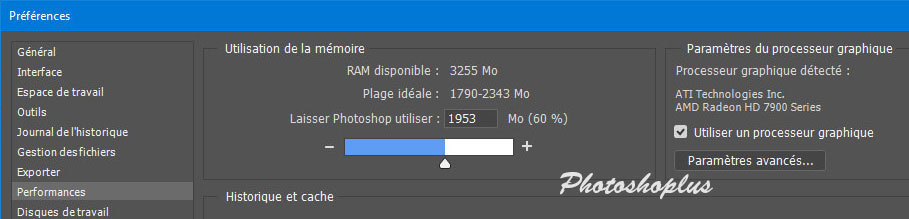
On voit RAM disponible 3255 Mo, donc environ 3.2 Go, alors que cet ordinateur est équipé de 12 Go.
Avec la version 32 bits, les fonctions 3D ne sont pas disponibles, car elles ont besoin de davantage de ressources système. Les fonctions OpenCL sont également absentes. Normalement le Filtre Rendu/Eclairage ne fonctionne pas (je suppose qu’il utilise des fonctions OpenCL).
La version 32 bits est très utile pour faire fonctionner d’anciens plugins. Par contre cela ne veux pas dire que tous les anciens plugins fonctionnent, il faut les tester. Si un ancien plugin ne veux pas fonctionner avec Photoshop CC en 32bits, il faut peut-être également installer une version plus ancienne, par exemple CS6 ou encore plus ancien.
Autres programmes Adobe :
Sur le site Adobe, sur la page de téléchargement (voir lien plus haut) vous avez également les liens vers d’autres programmes (Illustrator, Lightroom, InDesign…). Certains programmes n’existent plus en version 32bits, comme Lightroom CC ou Premiere Pro CC par exemple. Si votre système Windows fonctionne en 32bits, vous ne pouvez pas, bien sûr, faire fonctionner un programme en 64bits.
Aide Adobe en cas d’erreur :
si vous avez une erreur d’installation il faut chercher une solution par ici : ▷ Adobe – Dépanner les erreurs de téléchargement et d’installation
Pour les précédentes versions des programmes (Photoshop CC 2015 et 2017) c’est par ici :
▷ Adobe – Téléchargement de versions existantes des applications Creative Cloud
Autres informations ici :
▷ Adobe – Téléchargement et installation de vos applications Creative Cloud
▷ Adobe – Installation de la version précédente d’une application Creative Cloud
Version minimale de fonctionnement :
Pour connaitre la configuration minimale de votre ordinateur pour faire fonctionner un programme Adobe, cliquer sur les liens ici :
▷ Adobe – Configuration requise pour Creative Cloud
Par exemple pour Photoshop c’est là : ▷ Adobe – Configuration requise pour Photoshop CC
Ce tutoriel est la propriété du site Photoshoplus. Toute reproduction, exploitation ou diffusion du présent document est interdite.